道破——VSCode Plugin——Markdown All In One
1. 安装
打开VSCode扩展界面(快捷键Ctrl+Shift+X),搜索Markdown All in One并安装。
2. 快捷键
2.1. 预览
按Ctrl+Shift+V,在内容编辑器中打开新的Markdown预览窗口。
按Ctrl+K再按V,在编辑器右侧打开Markdown分屏预览。
2.2. 内容编辑
按Ctrl+B,光标所在行加粗。
按Ctrl+I,光标所在行改为斜体。
按Alt+S,光标所在行加上删除线。
按Ctrl+Shift+[或],光标所在行成为标题。
按Alt+上/下,移动光标所在行。
按Alt+Shift+上/下,复制光标所在行。
按Alt+Shift+左/右,自动选择内容或代码块。
从资源管理器中拖拽图片或文件到内容编辑器,同时按住Shift,会生成链接。
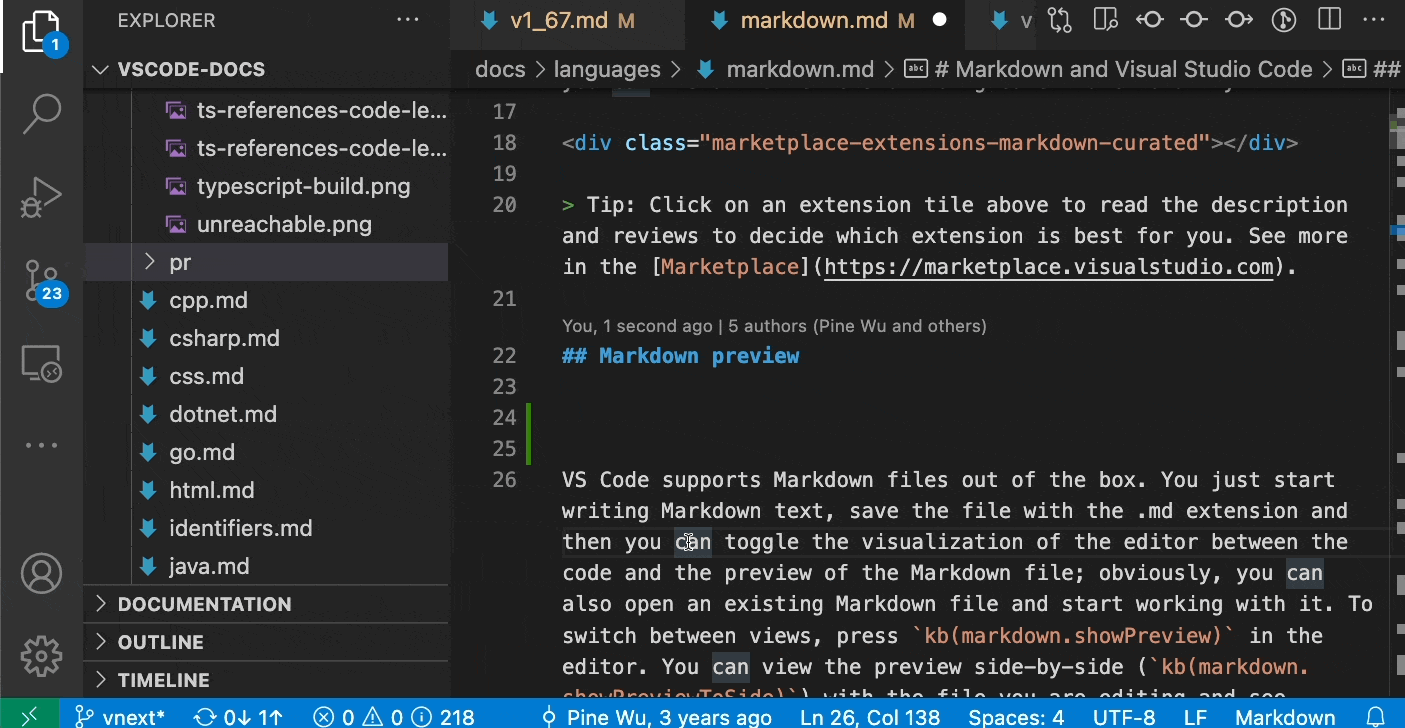
按Alt+Shift+F,将文本中表格转成可视化格式。
| |
变化后:
| |
选中内容按Ctrl+V,直接粘贴剪贴板中的链接。
2.3. 补全
按Ctrl+空格键(触发建议、智能补全),获得特定于上下文的建议列表。
2.4. 快捷操作
按Ctrl+Shift+O或Ctrl+T可使光标快速定位到指定标题。
按Ctrl+Shift+P,打开快捷操作搜索窗口。
光标移动到标题处,按Ctrl+Shift+P,搜section回车,自动添加/删除标题序号。